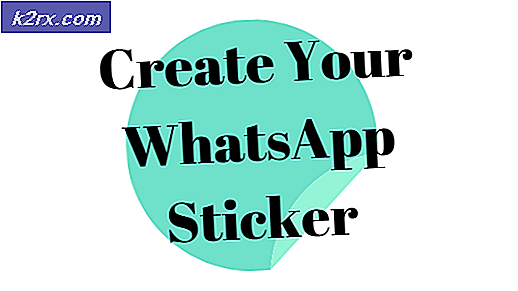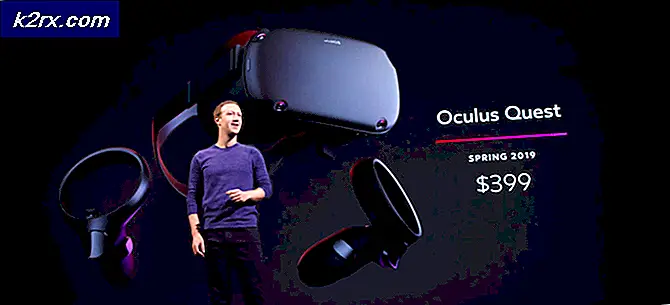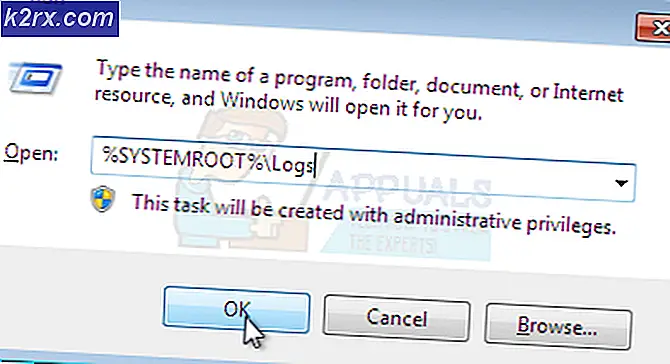Fix: Google Play Download ausstehend
Mehrere Benutzer erhalten die “Download ausstehendProblem in ihrem Google Play Store, wenn sie versuchen, eine Anwendung herunterzuladen oder zu aktualisieren. Wir verwenden in unserem täglichen Leben mehrere Anwendungen und einige müssen heruntergeladen oder aktualisiert werden. Dieses Problem macht es den Benutzern jedoch schwer, dies zu tun. Dieses Problem tritt auf Android-Geräten auf und der Google Play Store bleibt dabei.
Was verursacht das ausstehende Problem beim Herunterladen von Google Play?
Nach der Untersuchung dieses speziellen Problems haben wir in Ihrem Google Play Store einige mögliche Gründe gefunden, die diesen Fehler verursachen können. Dies kann normalerweise aufgrund des Cache-Speichers oder Ihrer Google Play Store-Einstellungen geschehen.
Nachdem Sie ein grundlegendes Verständnis für die Art des Problems haben, werden wir uns den Methoden zur Lösung Ihres Problems zuwenden.Download Ausstehend" Error.
Methode 1: Löschen des Caches und der Daten der Google Play-App
Die Cache-Daten auf unserem Telefon sind nur Junk-Dateien, die zum Speichern von Benutzerinformationen über die Anwendung und zum schnelleren Ausführen von Aufgaben verwendet werden. Es kann einige KB bis GB Speicherplatz beanspruchen. Der gleiche Fall gilt für den Google Play Store, in dem die Daten für Ihre heruntergeladenen Anwendungen auf dem Gerät gespeichert werden. Die Daten können leicht beschädigt oder beschädigt werden. Wenn Sie sie durch Befolgen der folgenden Schritte löschen, wird das Problem behoben.
- Geh zu deinem Handy “die Einstellungen"Und öffne dein"Anwendungsmanager / Apps“
- Finden "Google Play Store”In der Liste der Apps
- Zapfhahn "Stopp erzwingen"Und löschen Sie die"Zwischenspeicher" oder "Daten”
Hinweis: Bei einigen Handys müssen Sie “Lager“, dann können Sie Daten und Cache sehen. - Geh zurück zu Google Play StoreVersuchen Sie nun erneut, die Anwendung zu aktualisieren oder herunterzuladen.
Methode 2: Starten Sie Ihr Telefon neu
Durch einen Neustart des Telefons wird der Arbeitsspeicher aktualisiert, indem alle für Ihren Google Play Store gespeicherten temporären Daten entfernt werden, einschließlich der Updates oder der festgefahrenen Download-Dateien. Sie können Ihr Telefon neu starten, indem Sie auswählen Ausschalten Option und dann drehen AUF telefonieren Sie erneut oder wählen Sie einfach die Neu starten Möglichkeit. Überprüfen Sie nach dem Neustart Ihres Geräts, ob Sie Apps jetzt herunterladen oder aktualisieren können.
Hinweis: Manchmal müssen Sie sich bewerben Methode 1 vor Gebrauch Methode 2.
Methode 3: Deaktivieren Sie automatische Updates und beenden Sie ausstehende Installationen
Meistens bleiben eine oder mehrere Anwendungen hängen, wenn automatische Updates durchgeführt werden AUF Wenn Sie für Ihren Google Play Store aufhören, werden die anderen aktualisiert. Sie können auch alle Updates in der Bibliothek stoppen und die Aktualisierung der Anwendung problemlos einzeln starten. Eine bessere Option ist es, das Kontrollkästchen „Apps nicht automatisch aktualisierenSo erhalten Sie diesen Fehler in Zukunft nie mehr.
- Gehe zu "Google Play Store"Und drücken Sie die"Einstellungsleiste”In der oberen linken Ecke des Bildschirms oder einfach nach rechts tauschen
- Scrollen Sie nach unten und gehen Sie zu “die Einstellungen“
- Tippen Sie auf "Apps automatisch aktualisierenOption und wählen Sie "Apps nicht automatisch aktualisieren”
- Wieder durch die gehen Einstellungsleiste und diesmal wählen Sie “Meine Apps & Spiele“
- Versuchen Sie, die Apps manuell zu aktualisieren. Wenn dies jedoch nicht funktioniert, beenden Sie alle Updates
- Gehen Sie zur zweiten Registerkarte “EINGERICHTET”Und überprüfen Sie dort, ob einige Downloads ausstehen müssen und stecken bleiben
- Brechen Sie diese feststeckenden Anwendungen ab und versuchen Sie dann, die App erneut zu aktualisieren und herunterzuladen.